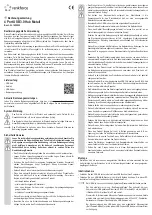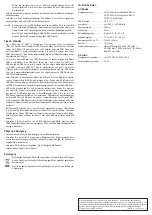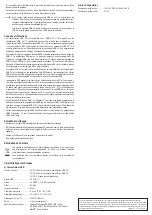Ceci est une publication de Conrad Electronic SE, Klaus-Conrad-Str. 1, D-92240 Hirschau (www.conrad.com).
Tous droits réservés, y compris de traduction. Toute reproduction, quelle qu’elle soit (p. ex. photocopie, microfilm,
saisie dans des installations de traitement de données) nécessite une autorisation écrite de l’éditeur. Il est interdit de
le réimprimer, même par extraits. Cette publication correspond au niveau technique du moment de la mise sous presse.
Copyright 2017 par Conrad Electronic SE.
*1606505_V1_1117_02_mxs_m_fr
• Si vous utilisez le bloc d’alimentation, branchez-le tout d’abord sur une prise secteur d’une
tension de service adaptée.
•
Connectez la fiche basse tension du bloc d’alimentation à la prise d’entrée correspondante
du concentrateur. La LED située sur le bloc d’alimentation s’allume.
Vous pouvez relier jusqu’à quatre appareils USB au hub. Le hub supporte les
fonctions Plug & Play et hot-swapping (les gestionnaires de périphériques sont
reconnus automatiquement et les périphériques eux-mêmes peuvent être retirés
pendant que le système d’exploitation tourne).
Une fois un dispositif USB de transfert de données connecté au concentrateur, la
LED d’état verte située au-dessus du port USB concerné s’allume.
Conseils et indications
•
Le concentrateur USB 3.0 est compatible avec l’USB 2.0/1.1. Cela signifie que les
périphériques USB 2.0/1.1 traditionnels peuvent être utilisés sans problème sur un
concentrateur USB 3.0. Les périphériques USB 2.0/1.1 ne seront cependant pas plus rapides
! Le concentrateur USB 3.0 peut également être utilisé sur un connecteur USB 2.0/1.1 si
votre ordinateur, par ex., ne dispose pas encore de connecteur USB 3.0. Une augmentation
du débit de transmission de données n’est cependant pas possible.
•
Pour pouvoir profiter de la grande vitesse de USB3.0, tous les périphériques doivent supporter
USB3.0 : Le périphérique USB (par ex. un disque dur externe), le concentrateur/hub USB
et même le contrôleur USB incorporé dans l’ordinateur. La vitesse maximale théorique de
USB3.0 (ou de USB2.0/1.1) n’est jamais atteinte en pratique. Cela est dû aux informations
d’analyse, à l’utilisation simultanée de plusieurs périphériques USB ou aux limites de vitesse
du périphérique ou du contrôleur USB ou de la carte mère.
• Le système DOS ou le mode sans échec de Windows ne permettent pas le fonctionnement
USB. Selon l’ordinateur ou les paramètres du BIOS/Setup, le fonctionnement d’un clavier
USB et d’une souris USB est cependant possible. Pour cela, il faudra toutefois les connecter
directement aux interfaces USB de l’ordinateur et non au concentrateur USB.
• Les appareils USB peuvent être branchés ou débranchés lorsque le PC est en marche. Il
n’est donc pas nécessaire d’éteindre votre PC si vous souhaitez connecter ou déconnecter un
périphérique (pour d’autres interfaces cela risque de provoquer des endommagements, par
ex. quand vous connectez ou déconnectez à chaud une souris PS / 2). Si vous débranchez
le connecteur USB pendant une transmission de données sur le port USB, par ex. lorsqu’un
disque dur externe transmet des données à un PC, il se peut que le système d’exploitation
tombe en panne et qu’il y ait une perte de données voire un endommagement du système de
fichiers sur le disque dur externe !
•
Sous Windows XP, Windows Vista™ ou Windows 7, une icône avec flèche apparaît dans la
barre de menu pour certains périphériques USB (par ex. disque dur USB). Cette fonction vous
permet de « séparer » l’appareil USB du PC, c’est-à-dire de communiquer au PC de fermer les
fichiers ouverts. Puis, le périphérique peut être déconnecté sans provoquer de pertes.
• Utiliser uniquement des câbles USB3.0 adéquats pour le raccordement de périphériques
USB3.0. Attention : Le taux de transmission de données peut diminuer avec des câbles
USB3.0 très longs.
Entretien et nettoyage
• Débranchez le produit de l’alimentation électrique avant chaque nettoyage.
• N’utilisez jamais des produits de nettoyage agressifs, à base d’alcool ou toute autre solution
chimique, car ceux-ci pourraient endommager le boîtier et nuire au bon fonctionnement de
l’appareil.
• Utilisez un chiffon sec et non pelucheux pour nettoyer le produit.
• Ne plongez pas le produit dans l’eau.
Élimination des déchets
Les appareils électroniques sont des matériaux recyclables et ne doivent pas
être éliminés avec les ordures ménagères. En fin de vie, éliminez l’appareil
conformément aux dispositions légales en vigueur.
Vous respectez ainsi les ordonnances légales et contribuez à la protection de
l’environnement.
Caractéristiques techniques
a) Concentrateur USB
Tension d’entrée ........................... 5 V/CC, 900 mA (sans bloc d’alimentation, USB 3.0)
5 V/CC, 500 mA (sans bloc d’alimentation, USB 2.0)
5 V/CC, 3 A (avec bloc d’alimentation)
Norme USB .................................. 3.0 / 2.0 / 1.1
Prises ............................................ 4 x USB 3.0, 1 x USB type mini-B
Débit ............................................. 5 Gbit/s
Longueur du câble ........................ 93 cm
Conditions de service ................... -5 à +45 °C, 20 – 80 % HR
Conditions de stockage ................ -10 à +60 °C, 20 – 80 % HR
Dimensions (L x H x P) ................. 120 x 20 x 48 mm
Poids ............................................. 110 g (concentrateur)
Spécifications du système
............ Microsoft
®
Windows 98 / 98SE / ME / 2000 /
XP (32/64 bits) / 7 (32/64 bits)/ Vista™ (32/64 bits),
MacOS
®
9 ou plus élevé
b) Bloc d'alimentation
Tension/courant d’entrée .............. 100 – 240 V/CA, 50/60 Hz, 0,45 A
Tension/courant de sortie ............. 5 V, 3 A